Windows 8'de pek bir şey değişmemiş olsa da.1 işletim sisteminin genel tasarım felsefesi terimleriyle, insanlar Microsoft tarafından eklenen yeni özellikler ve gelişmeler nedeniyle en son sürümü denemek için hala oldukça heyecanlı. Güncelleme hakkında elimize ulaştığımızdan beri, Windows 8.1'in her bir parçasını kapsamımız dahilinde inceliyoruz, böylece bir sekme tutmak isteyebilirsiniz. Başlat düğmesini geri getirmenin yanı sıra, Windows 8.1'in doğrudan masaüstüne ön yükleme yapmanıza da izin verdiğini söylemiş miydik? Bu yayında, masaüstüne önyükleme gibi özellikleri ve en yeni sıcak köşeleri devre dışı bırakmayı mümkün kılan ve Masaüstü'nün arka planını kullanarak, Görev Çubuğu Özellikleri iletişim kutusunun Gezinme sekmesinde yeni sunulan çeşitli seçenekleri göreceğiz. Ekranı başlatın ve çok daha fazlası.
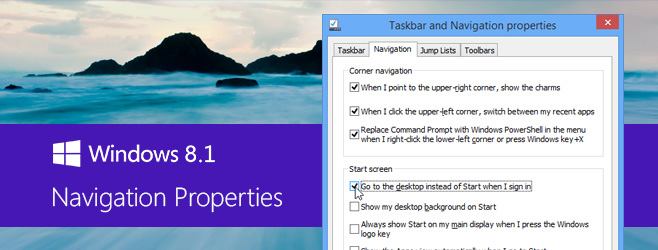
Windows 8'de sağlanan yeni Gezinme seçenekleri.1 o kadar sürprizlerle doluyuz ki atlarımızı hepsini keşfedemedik. Bunlara, Görev Çubuğunun sağ tıklama bağlam menüsünden bar Görev Çubuğu ve Navigasyon Özellikleri ’seçeneğini seçip‘ Gezinme ’sekmesine giderek erişebilirsiniz. Şimdi tüm bu seçeneklere ayrıntılı olarak göz atalım.
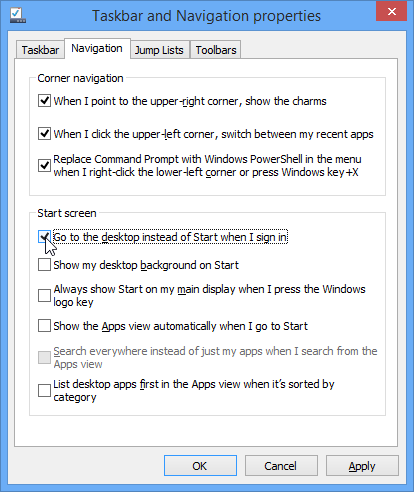
Üst Sol ve Üst Sağ Sıcak Köşeleri Devre Dışı Bırak
Masaüstü ve dizüstü bilgisayarların çoğunda olanlardan biriWindows 8'de en sinir bozucu olan kullanıcılar, fare işaretçiniz oraya ulaştığında otomatik olarak gezinme denetimlerini ve Charms çubuğunu getirecek olan sıcak köşelerdi; etkin uygulama veya pencere. Windows 8.1 bunu, yalnızca Kayıt defteri tweaks veya üçüncü taraf uygulamaları kullanarak daha önce mümkün olan ekranın sıcak üst köşelerini devre dışı bırakmanıza izin vererek düzeltir.
‘Köşe'de kullanılabilen ilk iki seçenekNavigasyon sekmesinin navigasyon bölümü, sağ üst sıcak köşeyi (düğmeleri göstermek için) ve sol üst köşeyi (uygulama değiştirme arayüzünü göstermek için) kolayca etkinleştirmenizi veya devre dışı bırakmanızı sağlar.
Win + X Menüsünden Komut İstemi Yerine PowerShell'i Açın
Windows'u, Başlat düğmesini sağ tıklattığınızda veya Win + X tuşlarına basarak görünen Power User menüsünden başlatırken Komut İstemi yerine PowerShell'i her zaman açacak şekilde ayarlayabilirsiniz.
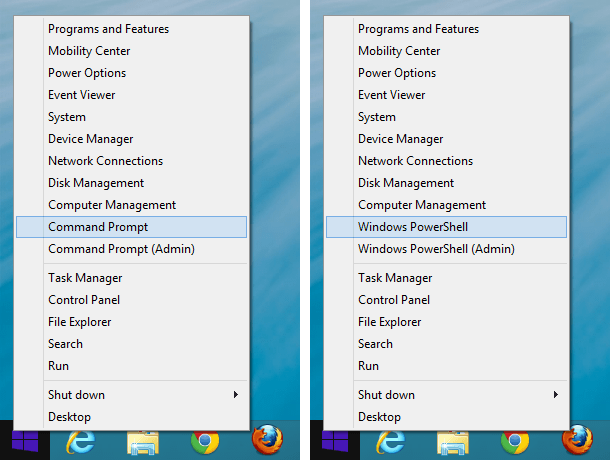
Bu menü ve nasıl özelleştirileceği hakkında daha fazla bilgi edinmek için Win + X menüsünü kişiselleştirme hakkındaki yazımıza göz atın. Win + X menüsünü Windows 7 ve Vista'ya da ekleyebilirsiniz.
Masaüstüne Önyükleme veya Başlangıç Ekranı
Windows 8.Şimdi 1, kullanıcıların soğuk bir başlangıçtan doğrudan Masaüstü'ne mi yoksa Başlangıç ekranına mı önyükleme yapmak istediklerini seçmelerine izin veriyor. Birçok kişi Windows 8'deki önyükleme işlemini Zorla önyükleme özelliğinden uzaklaştırarak birçok geliştiriciden özellikle bunu değiştirmek amacıyla uygulamalar oluşturmalarını istedi. Neyse ki, Microsoft bu özelliği doğrudan işletim sistemine entegre etti.
Yukarıda belirtilen seçeneği Gezinme sekmesinin ‘Başlat ekranı’ altında, I Giriş yaptığım zaman masaüstüne git ’olarak bulabilirsiniz.
Başlangıç Ekranına Masaüstü Duvar Kağıdı Uygula
Windows 8'de, Başlangıç ekranı arka plan seçenekleribirkaç düz renkli görüntü ile sınırlıydı ve seçtiğiniz bir resme geçmek için Decor8 gibi üçüncü taraf uygulamalara güvenmenizi istedi. Şimdi, 'Masaüstü arka planımı başlangıçta göster' seçeneğini etkinleştirerek mevcut masaüstü duvar kağıdınızı Başlangıç ekranı arka planı olarak görüntülemeyi seçebilirsiniz.
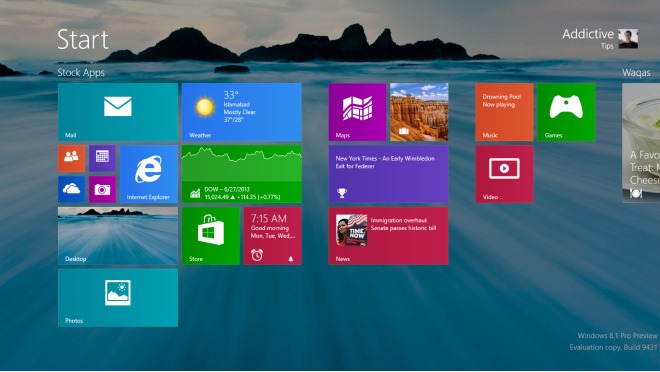
Bu özellik, masaüstü ile Başlat Ekranı arka planı arasında eşitlik getiriyor, bu gerçekten hoş görünüyor ve iki farklı ortam arasında geçiş yapma hissinin üstesinden geliyor.
Ana Ekranda Daima Başlangıç Ekranını Göster
Çoklu monitör kurulumunuz varsa, şimdi ayarlayabilirsinizWin tuşuna bastığınızda her zaman ana ekranınızda görünecek şekilde, Windows logosu tuşuna bastığımda ‘Her zaman ana ekranımda Başlat göster 'seçeneğini etkinleştirerek Başlangıç Ekranı.
Başlat Düğmesini "Tüm Uygulamalar" Göster Varsayılan Yap (Başlat Ekranı yerine)
Windows 8.1, Başlat ekranının sol alt tarafındaki küçük, aşağıyı gösteren ok simgesine tıklayarak erişebileceğiniz harika bir Tüm Uygulamalar görünümüyle gelir. Başlat düğmesine her basışınızda bu görünümün varsayılan Başlat ekranı yerine otomatik olarak görünmesini istiyorsanız, 'Başlat'a gittiğimde' Uygulamalar görünümünü otomatik göster 'seçeneğini etkinleştirin.
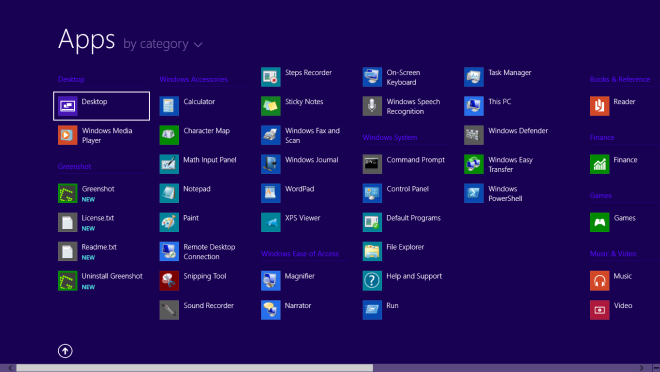
Varsayılan olarak, Uygulamalar görünümündeyken arama yapmakyalnızca uygulamaları arar. Bunu, her şeyi aramak üzere ayarlamak istiyorsanız, yani Başlangıç ekranında arama yapma şekli çalışırsa, Apps Uygulamalar görünümünden arama yaparken yalnızca uygulamalarımı yerine her yerde ara 'seçeneği tam olarak bunu yapacaktır.
Son olarak, burada kategorilere göre sıralandığında ilk önce Uygulamalar görünümünde masaüstü uygulamalarını gösteren bir seçenek var.
Genel olarak, Microsoft harika bir iş çıkardıWindows 8'deki Windows 8'in eksikliklerini gidermek, hiç kaldırılmaması gereken birçok eksik özelliği geri getirmek ve kullanıcı deneyiminizi büyük ölçüde iyileştirmek için yenilerini eklemek.













Yorumlar